说到屏幕刷新率,很多的用户都知道刷新率越高画面就会更加的稳定,一些使用Windows7系统的用户就在咨询小编,想要请假详细的更换分辨率操作方法,那么今天小编就来满足大伙的需求,分享出win7屏幕刷新率更改的方法,就让我们一起来看看吧。
win7屏幕刷新率更改的方法
1、首先打开电脑控制面板。

2、找到控制面板中“显示”图标,并双击该图标。

3、在弹出的“显示属性”对话框中,点击“调整分辨率”。

4、在弹出的屏幕分辨率对话框中,点击“高级设置”,后系统弹出“通用即插即用显示器”属性对话框。
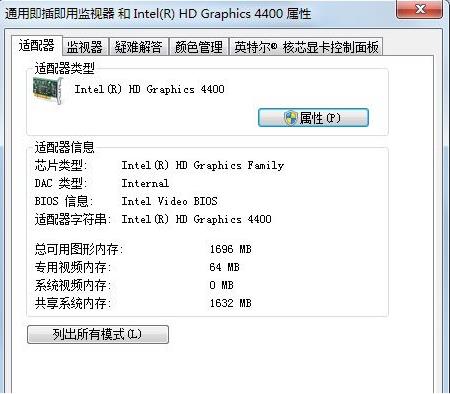
5、在弹出的对话中,点击“监视器”,在该对话框中,有个监视器设置,可以对屏幕刷新频率进行选择,选择好后点击确定。
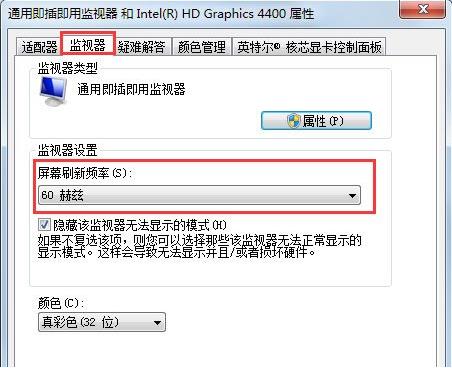
关于win7屏幕刷新率更改的方法本期的内容就讲解到这里,希望能够给广大网友带来帮助,更多优质的教程尽在排行榜大全。
Win7屏幕刷新率怎么设置
Win7屏幕刷新率怎么设置
1、在桌面空白处右击鼠标右键-- 屏幕分辨率---高级设置---监视器--就可以设置屏幕刷新率
2、点击监视器选项,查看到适配器信息
3、监视器设置屏幕刷新频率
通过以上的方法相信大家对屏幕刷新率会调了吧,注意的是很多笔记本只有60Hz,因此一般是不用调节了,不过需要注意的是加大屏幕刷新率会增加显卡以及显示器负担,因此不建议设置过高。
win 7 电脑刷新率怎么调
设置屏幕刷新率步骤如下:以win7为例
1、右击桌面空白处,在弹出的菜单中选择“分辨率”,打开分辨率设置对话框,
2、点解紫色框选处“高级设置”,进入高级设置对话框。
3、点击紫色框选处“监视器”,切换到监视器设置对话框
4、通过点击紫色框选处的“黑色三角形”,下拉列表,选择合适的刷新率。
5、点击确定,退出即可。
其他
有时显示器出现一闪一闪的情况,没什么太大的故障,就是对眼睛非常的不舒服,当出现这种情况的时候一般都是屏幕刷新率没有调好,那么Windows7刷新率怎么调节呢?
1,右键点击屏幕空白处,点击“屏幕分辨率”。
2,在屏幕分辨率界面中调整分辨率:点击分辨率(R)后的下拉键头,会出现调整分辨率的具体菜单。选择“推荐”分辨率点击“确定”。
3,选择“确定”后,会出现显示设置的菜单,选择“保留更改”。
除了上文的直接从桌面右键个性化中打开显示窗口之,也可以直接打开Windows7控制面板在Windows7控制面板中找到外观和个性化,以上文同样的方法打开到屏幕分辨率这个窗口。
1、在屏幕分辨率这个窗口中找到高级设置并单击。
2、在弹出的通用非即插即用监视器和标准VGA图形甜酸器属性窗口中找到并单击【监视器】选项卡。
2、在监视器选项卡中的监视器设置屏幕刷新频率这里下面的一个下拉菜单中选择自己需要设置的刷新频率。
相关推荐:
美国运营商 AT&T 第二季度营收 296 亿美元,同比下滑 17%
比亚迪:向全体股东 10 派 1.05 元,现金红利总额约为 3.06 亿元
华为斥资 1900 万在昆明拿地,今年募资总额已高达 210 亿
u盘在win7电脑上不显示是怎么回事? u盘无法读取的解决方法
声明:《win7怎么更改屏幕刷新率?win7屏幕刷新率更改教学》一文由排行榜大全(佚名 )网友供稿,版权归原作者本人所有,转载请注明出处。如果您对文章有异议,可在反馈入口提交处理!
